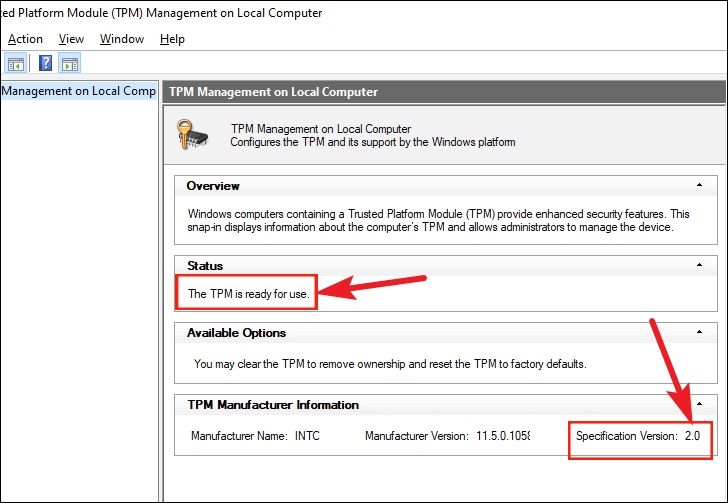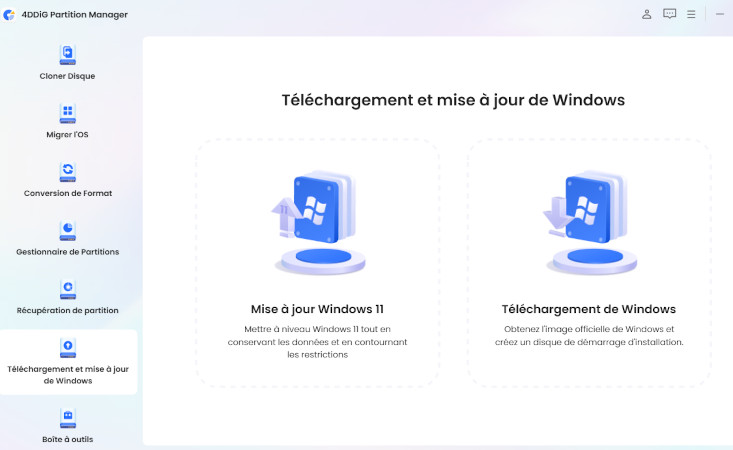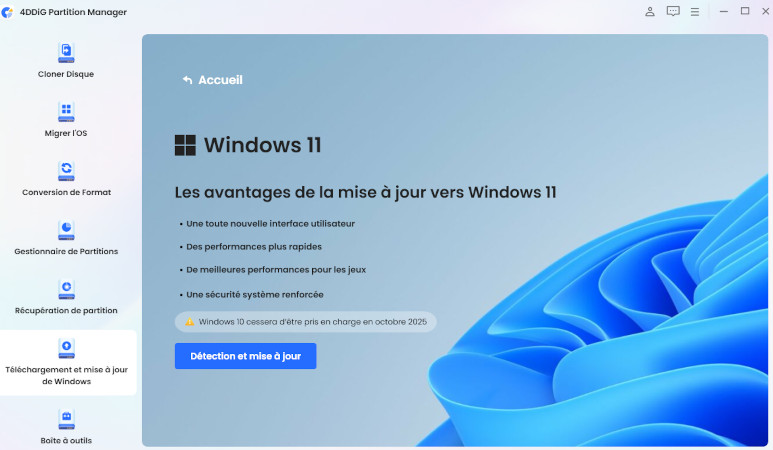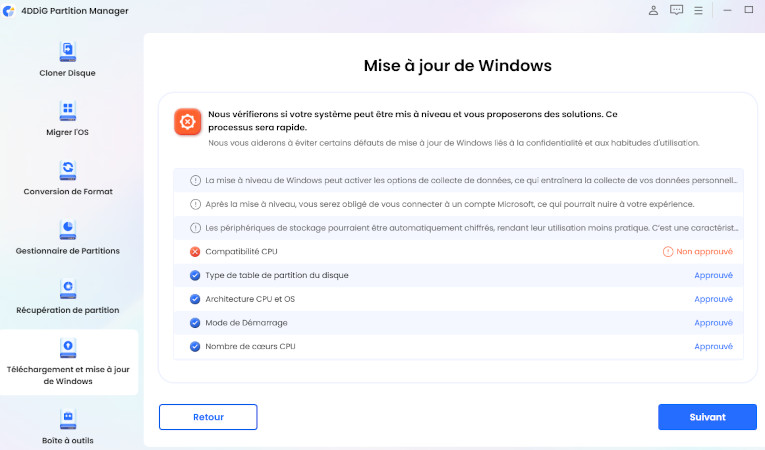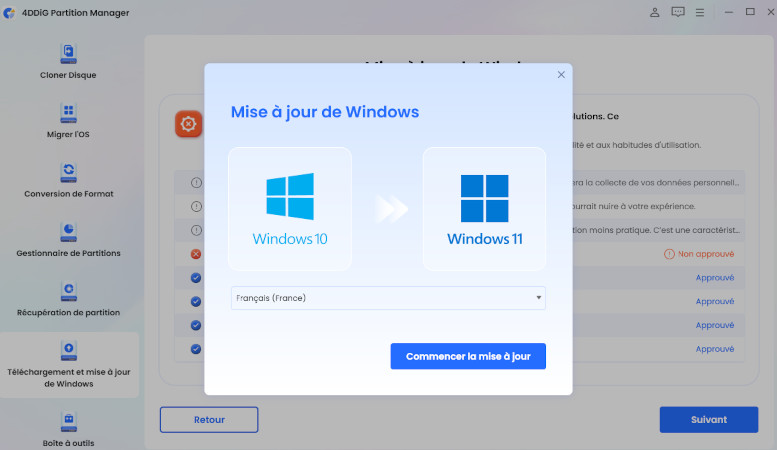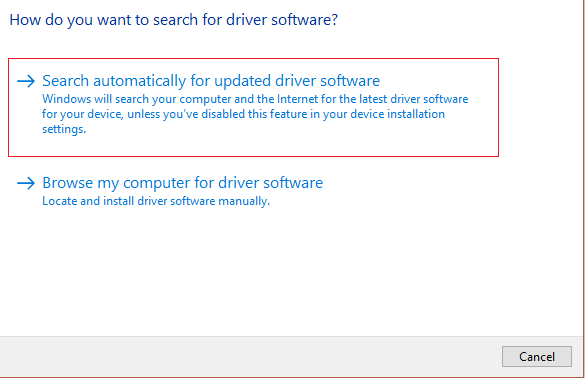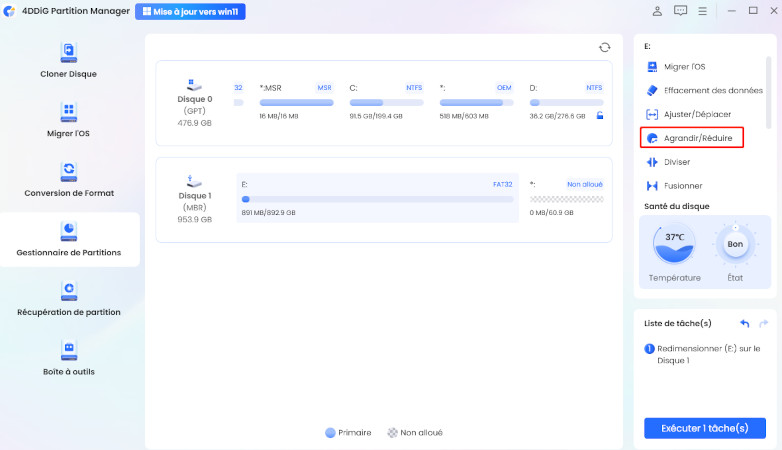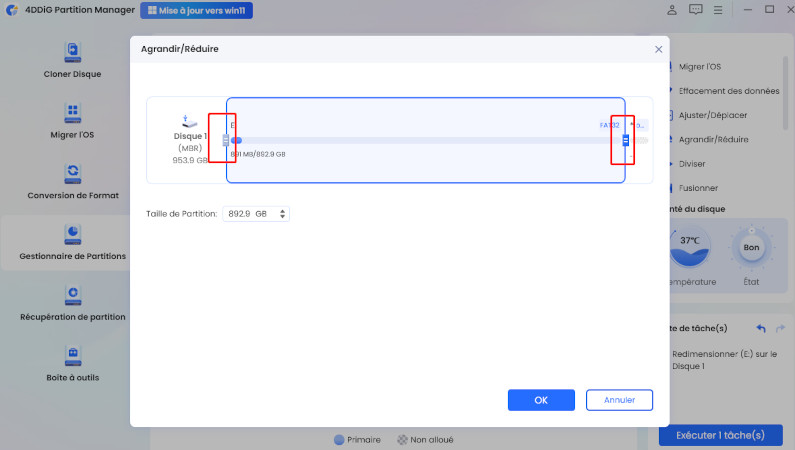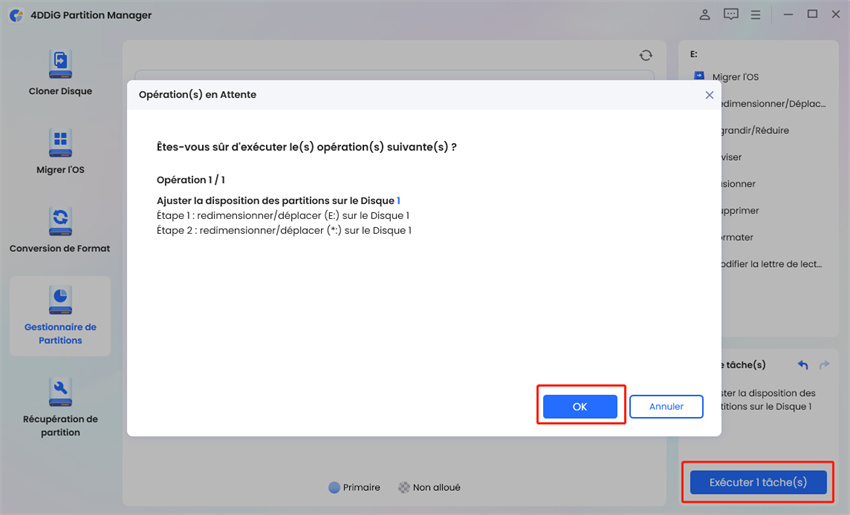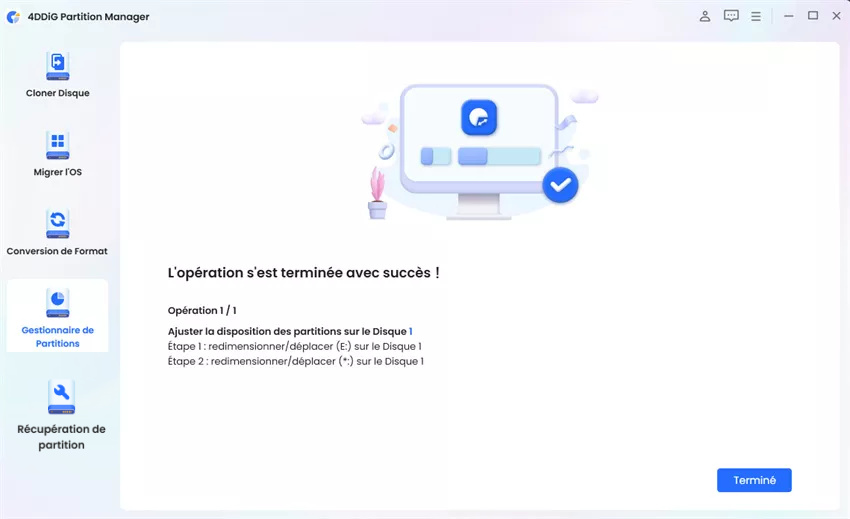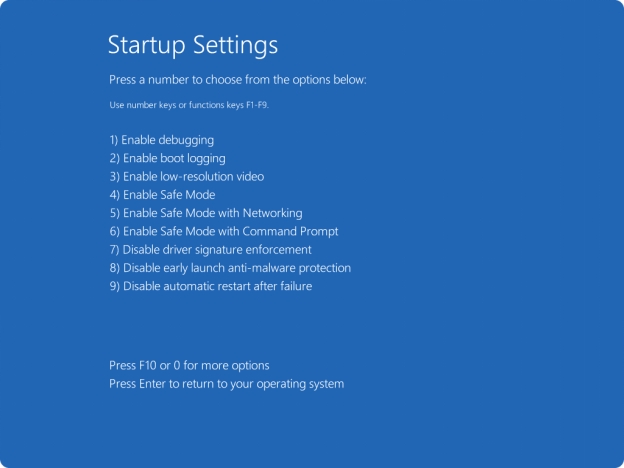Causes et solutions lorsque la mise à jour vers Windows 11 25H2 échoue
La prochaine version de Windows 11, 25H2, est en cours de développement et devrait être publiée fin 2025. Cependant, de nombreux utilisateurs peuvent rencontrer des difficultés lors de la mise à jour vers Windows 11 25H2. Dans cet article, nous analyserons en détail les causes et expliquerons clairement les solutions efficaces.
💡 Résumer avec l’IA :
Partie 1 : Mise à jour vers Windows 11 25H2
Windows 11 25H2 est une mise à jour importante et significative. Examinons d’abord les informations de base.
1. Quelles sont les principales nouveautés de Windows 11 25H2 ?
En réalité, Microsoft a annoncé qu’aucune nouvelle fonctionnalité exclusive ne serait introduite dans la version 25H2 au-delà de celles déjà incluses dans la 24H2. L’accent sera principalement mis sur l’activation et l’optimisation des fonctions existantes.
Par conséquent, la charge lors de la mise à jour manuelle devrait être réduite, permettant un processus de mise à jour relativement fluide. De plus, les éditions Home/Pro bénéficieront d’un support de 24 mois à compter de la date de sortie, tandis que les éditions Enterprise/Education disposeront d’un support de 36 mois.
2. Exigences de mise à jour vers Windows 11 25H2
Les exigences système pour Windows 11 25H2 sont essentiellement les mêmes que pour la version 24H2 et les spécifications minimales suivantes doivent être respectées.
- Processeur : processeur compatible 64 bits à 2 cœurs ou plus, 1 GHz ou supérieur
(Intel Core de 8e génération ou ultérieure, AMD Zen+ CPU/APU ou ultérieure)
- Mémoire : 4 Go de RAM ou plus
- Stockage : 64 Go ou plus d’espace disponible
- Micrologiciel système : compatible UEFI et démarrage sécurisé
- TPM : version 2.0
- Graphiques : compatibles avec DirectX 12 ou supérieur (pilote WDDM 2.0)
- Écran : écran haute résolution d’au moins 9 pouces en diagonale avec couleur 8 bits
Partie 2 : Causes et solutions lorsque la mise à jour vers Windows 11 25H2 échoue
Les raisons pour lesquelles la mise à jour vers Windows 11 25H2 peut échouer sont variées, mais en suivant les étapes appropriées, il est possible de résoudre bon nombre de problèmes. Les solutions efficaces sont expliquées ci-dessous dans l’ordre.
Solution 1 : Vérifier les exigences du système
Tout d’abord, vérifiez en détail les exigences système en suivant ces étapes :
-
Dans le menu Démarrer, cliquez sur "Paramètres" > "Système" > "À propos".
-
Notez le processeur, la mémoire installée et le type de système affichés en haut de la page.
-
Téléchargez l’outil officiel "Vérification de l’état du PC" de Microsoft pour diagnostiquer la compatibilité avec Windows 11. Cet outil indique les éléments non compatibles, ce qui permet d’identifier les problèmes.
-
Vérifiez la présence de TPM 2.0. Ouvrez la console de gestion TPM via "Démarrer" > "Exécuter" (touche Windows + R) > tapez "tpm.msc".

Si TPM 2.0 n’est pas activé, il peut être nécessaire de l’activer dans le BIOS ou de mettre à jour le matériel. De plus, avec 4DDiG Partition Manager, vous pouvez contourner les restrictions en un seul clic et effectuer la mise à jour vers Windows 11 25H2 de manière sûre et simple, même sans expérience technique.
Téléchargement sécurisé
-
Installez et exécutez 4DDiG Partition Manager. Allez dans la section "Téléchargement et mise à jour de Windows" et sélectionnez "Mettre à niveau vers Windows 11".

-
Ici, vous pouvez vérifier si votre ordinateur répond aux exigences minimales du système. Cliquez sur "Diagnostic et exécution de la mise à jour".

-
Une liste s’affichera ensuite indiquant si votre PC peut être mis à niveau vers Windows 11. Si les exigences ne sont pas remplies, cliquez sur "Suivant" pour les ignorer.

-
Sélectionnez la langue et la région du système, puis cliquez sur "Démarrer la mise à jour". Pour continuer, cliquez sur "Oui".

-
Ignorer les exigences de Windows 11 peut prendre quelques minutes. Une fois le processus terminé, vous pourrez effectuer la mise à niveau vers Windows 11.
Solution 2. Mettre à jour les pilotes et les logiciels
Les problèmes de compatibilité avec des pilotes ou logiciels obsolètes peuvent également être une cause. Mettez-les à jour en suivant ces étapes :
-
Ouvrez le Gestionnaire de périphériques (recherchez "Gestionnaire de périphériques" dans le menu Démarrer).
-
Faites un clic droit sur les périphériques affichant une icône d’avertissement jaune et sélectionnez "Mettre à jour le pilote".
-
Sélectionnez "Rechercher automatiquement les pilotes" pour télécharger la dernière version via Windows Update.
-
Téléchargez et installez manuellement les pilotes graphiques, audio et réseau depuis les sites officiels des fabricants.
-
Désactivez temporairement le logiciel de sécurité et réessayez la mise à jour. Une fois celle-ci terminée, n’oubliez pas de réactiver l’antivirus.

Solution 3. Utiliser l’outil de résolution des problèmes de Windows Update
L’outil officiel de résolution des problèmes de Microsoft comprend des fonctions permettant de diagnostiquer et de réparer automatiquement les erreurs.
-
Allez dans "Paramètres" > "Système" > "Résolution des problèmes" > "Autres outils de résolution des problèmes".
-
Cliquez sur "Exécuter" sous "Windows Update".
-
Le système détectera automatiquement les problèmes et proposera des solutions. Suivez les instructions à l’écran pour terminer la réparation.
-
Exécutez l’outil Vérificateur des fichiers système. Ouvrez l’invite de commandes en tant qu’administrateur, tapez "sfc /scannow" et appuyez sur Entrée.
-
Utilisez l’outil DISM pour réparer l’image système. Exécutez la commande "DISM /Online /Cleanup-Image /RestoreHealth" puis redémarrez à la fin du processus.
Ces étapes vous permettront de résoudre les problèmes de fichiers système ou de configuration empêchant la mise à jour manuelle vers Windows 11 25H2.

Solution 4. Libérer de l’espace de stockage
Pour effectuer la mise à jour vers Windows 11 25H2, un espace libre suffisant est nécessaire. Dans ce cas, un outil très utile est 4DDiG Partition Manager, qui permet d’ajuster la taille des partitions sans perte de données.
Cet outil vous permet de préparer efficacement l’environnement nécessaire à la mise à jour et d’augmenter considérablement le taux de réussite. Ses caractéristiques et son mode d’utilisation sont les suivants :
- Extension sécurisée des partitions : Augmentez la capacité du lecteur C sans redémarrer le système
- Protection des données : Minimise le risque de perte de données pendant l’opération
- Opération en un clic : Simplifie la gestion complexe des partitions
- Préparation avant la mise à jour : Optimisation du disque selon les exigences de Windows 11
Téléchargement sécurisé
-
Téléchargez et lancez 4DDiG Partition Manager. Dans le panneau gauche, sélectionnez "Gérer les partitions". Faites ensuite un clic droit sur la partition que vous souhaitez étendre et choisissez "Agrandir/Réduire".

-
Faites glisser le bord droit de la partition sélectionnée vers la droite ou le bord gauche vers la gauche pour l’agrandir. Vous pouvez également sélectionner une partition adjacente ou un espace non alloué pour libérer de l’espace, puis faire glisser sa bordure vers la droite ou la gauche. Une fois l’ajustement terminé, cliquez sur [OK] pour revenir à la fenêtre principale.

-
L’opération en attente sera ajoutée à la liste des tâches. Cliquez sur "Exécuter la tâche" puis sélectionnez "OK".

-
Selon la taille de l’espace ajouté, le processus d’extension peut prendre un certain temps. Pour éviter toute perte ou corruption de données, ne fermez pas le programme tant que l’opération n’est pas terminée. Une fois la partition étendue avec succès, cliquez sur "OK".

Foire aux questions sur la mise à jour vers Windows 11 25H2
Vous trouverez ici les questions les plus fréquentes et leurs réponses concernant la mise à jour vers Windows 11 25H2.
P1. Pourquoi ne puis-je pas mettre à niveau vers Windows 11 version 25H2 ?
Les raisons principales sont généralement l’incompatibilité avec les exigences système, des problèmes de compatibilité de pilotes, un espace de stockage insuffisant ou une connexion réseau instable.
Pour y remédier, il est efficace de vérifier en détail les exigences système, de mettre à jour les pilotes vers leur dernière version et d’optimiser l’environnement de stockage à l’aide d’outils spécialisés comme 4DDiG Partition Manager.
P2. Quelle est la période de support pour Windows 11 version 25H2 ?
Les éditions Home et Pro devraient bénéficier d’un support de 24 mois à compter de la sortie, et les éditions Enterprise/Education d’un support de 36 mois.
Si la version est publiée fin 2025, le support s’étendrait approximativement jusqu’à l’automne 2027 pour Home/Pro et jusqu’à l’automne 2028 pour Enterprise/Education.
P3. Comment passer de Windows 11 24H2 à 25H2 ?
La mise à jour sera normalement distribuée automatiquement via Windows Update, mais il est également possible de réaliser la mise à niveau manuellement en téléchargeant et en exécutant l’Assistant d’installation de Windows 11 depuis le site officiel.
Comment installer Windows 11 sans TPM 2.0 [Fonctionnement en 2025]
Conclusion
Le problème d’impossibilité de mise à jour vers Windows 11 25H2 peut être résolu en suivant une approche étape par étape.
Si vous rencontrez des difficultés, nous vous recommandons d’utiliser un outil professionnel de gestion de partitions tel que 4DDiG Partition Manager. Cet outil allie sécurité et efficacité et vous aide à préparer l’environnement pour la mise à jour.
Téléchargement sécurisé
Articles Liés
- Accueil >>
- Partition Manager >>
- Causes et solutions lorsque la mise à jour vers Windows 11 25H2 échoue
 ChatGPT
ChatGPT
 Perplexity
Perplexity
 Google AI Mode
Google AI Mode
 Grok
Grok